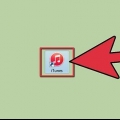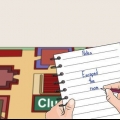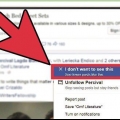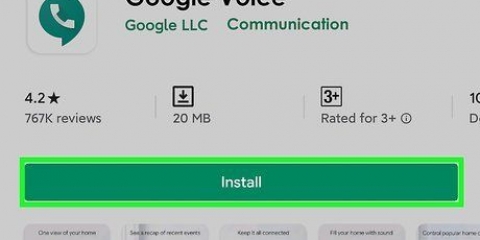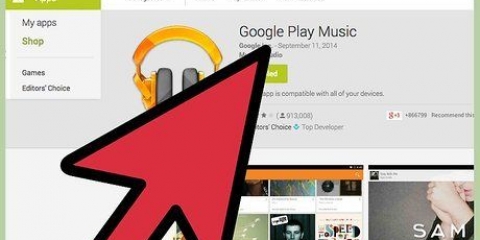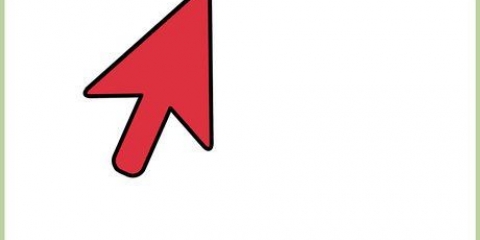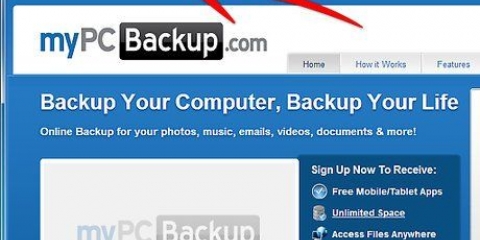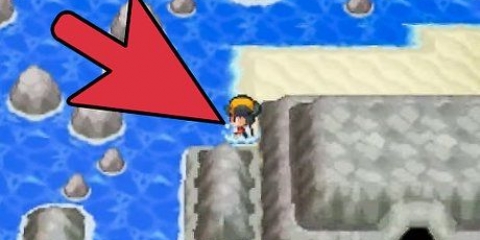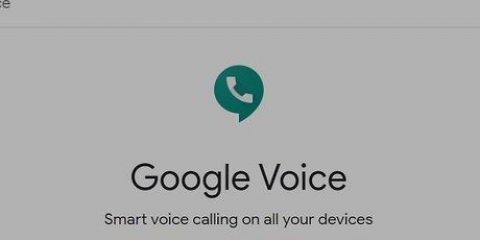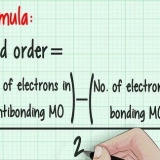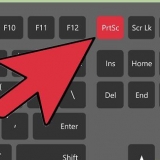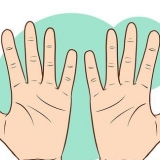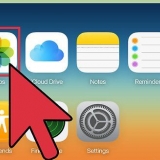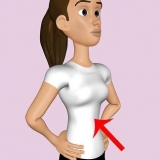Klik på Start, Alle programmer, Windows Fax og Scan, tryk derefter på Enter. Dette åbner Windows Fax og scanning. Klik på Ny fax i øverste venstre hjørne af værktøjslinjen. Følg guiden for at oprette forbindelse til telefonlinjen. Udfyld faxformularen ved at indtaste modtagerens telefonnummer og din besked, samt vedhæfte dine dokumenter. Klik på, når du er færdig Sende.
Åbn det dokument, du vil faxe. Foretag de nødvendige ændringer. I menuen Fil vælge dig Print. Klik på PDF-knappen, og vælg Fax PDF i pop op-menuen. Giv efter På-Indtast modtagerens faxnummer, og tilføj om nødvendigt numre for at vælge den eksterne linje. i kassen Modem vælger dig Internet modem at sende din fax. Hvis du vil have en forside, skal du vælge Brug forside mulighed, og udfyld efter behov. Klik på Eksempel tasten for at kontrollere faxen, før du sender den. Klik på, når den er klar Sende. Bemærk: Nogle versioner af Mac OSX har ikke faxkommandoen.
MyFax. MyFax er en internetfaxtjeneste, der lader dig sende og modtage faxer via e-mail, internettet eller en smartphone. Det månedlige gebyr er ret lavt (i øjeblikket $10 USD), og for dette kan du sende 100 sider pr. måned og modtage 200. Selvom det er knyttet til din e-mail, giver MyFax dig også et rigtigt faxnummer, så kunder, der stadig arbejder på den gamle måde, stadig kan nå dig — inklusive traditionelt højt bip og den nødvendige interferensstøj. Det bringer minder frem, ikke sandt? eFax. Ligesom andre tjenester knyttet til din e-mail, ganske billigt og inklusive faxnummer for dem, der stadig lever i det sidste århundrede. Den første måned er gratis. Du får også opbevaring til dine faxede dokumenter. FaxZero. Hvad med gratis faxer? Velkommen til FaxZero, hvor du kan sende 5 gratis faxer om dagen. FaxZero sætter en annonce på din forside, så det er den ikke ægte gratis. Hvis du ikke ofte sender en fax, er dette en meget praktisk service. hellofax. Hvis du er i USA, kan du sende dine første faxer gratis inden for USA. Brugervenlig men med obligatorisk registrering for en gratis konto knyttet til din e-mailadresse. 
Fax uden faxmaskine
Indhold
Faxmaskinen var engang det primære middel til forretningskommunikation. Dokumenter, kontrakter og informationer kunne sendes næsten øjeblikkeligt til hvor som helst i verden over en telefonlinje. På trods af stigningen i e-mail og nemme filoverførsler er faxning ikke helt forsvundet. I nogle tilfælde er det endda nødvendigt at sende en fax. Men da du måske ikke længere har en rigtig faxmaskine, kan vi anbefale en række firmaer, der tilbyder faxtjenester gratis eller mod et mindre gebyr.
Trin
Metode 1 af 3: Fax med en computer

1. Forbered dine dokumenter. Hvis du skal bruge dit computersystem som en traditionel faxmaskine tilsluttet en telefonlinje, kan du bruge specialdesignet computersoftware til dette formål.

2. Til Windows 7:

3. Til Macintosh:
Metode 2 af 3: Fax ved hjælp af en faxtjeneste

1. Vælg en faxtjeneste. Der er et antal du kan vælge imellem, og derfor har vi allerede lavet et forvalg. Mens der bestemt er andre, er disse nogle af de bedste udbydere.
Metode 3 af 3: Opret en faxmaskine ved hjælp af eksisterende enheder

1. Det er nemt at udskifte din fax! Tænk på, hvad en traditionel faxmaskine består af: en simpel sort-hvid-scanner, en elektronisk forbindelse fra et sted til et andet - det vil sige en telefonlinje og en termisk printer, der var gammel teknologi så langt tilbage som i 1984. Hvis du stadig har følgende ting liggende på kontoret, har du en faxmaskine på steroider: en computer, en farveinkjetprinter, en flatbed-scanner og bredbåndsinternet.
- Måske har du ikke en printer – der er ikke så mange ting at printe i disse dage, så hvorfor købe en? Men en printer har fordele. Med den kvalitet, de leverer, og det korrekte papir, er dine billeder værd at indramme.
- Det samme gælder for en scanner. Hvis du aldrig har brug for at scanne et dokument, skal du ikke købe en scanner, men de vil være nyttige til andre ting end at faxe – scanning af gamle billeder af dig selv til Facebook, lav kystscanninger af dit ansigt, som du pressede mod glas osv. De er også nyttige til at scanne din signatur eller værdifulde gamle dokumenter.
- Hvis du udskriver og scanner mange ting, kan en multifunktionsprinter gøre alt, hvad du har brug for: udskrive, scanne og endda faxe på den gamle måde - via en telefonlinje! (Forudsat at du har en telefonlinje) .
- De fleste online faxtjenester har mobilapps tilgængelige på Google Play og Apple App Store. Så du kan faxe, uanset hvor du er, så længe du har internetadgang. Her er en liste over de tilgængelige mobilfaxapps med links til at downloade dem direkte til din telefon: fax med mobilapps
Tips
- Hvis du ikke har en multifunktionsprinter eller ikke ønsker at købe en, er det også en mulighed at bruge et digitalkamera.
- Du kan konvertere et scannet billede til en PDF-fil eller redigere det med Photoshop.
- Når du scanner et dokument, skal du gøre det i en opløsning på 300 og i standard Letter-størrelse.
- Genbrug din gamle faxmaskine.
Fornødenheder
- Computer
- internet
- Online fax service
- Multifunktionsprinter (valgfrit)
- Smartphone (til mobil fax)
Artikler om emnet "Fax uden faxmaskine"
Оцените, пожалуйста статью
Lignende
Populær